
ZYXEL VMG3313-B10A Modemler Türk Telekom servis sağlayıcısı tarafından kullanıcılara sunulmuş modemlerdir. Daha önceki yazılarımızda modem özellikleri hakkında detaylı bilgiye yer vermiştik.
ZYXEL VMG3313-B10A MODEM ÖZELLİKLERİNE BURADAN ULAŞABİLİRSİNİZ
ZYXEL VMG3313-B10A Modeminizi kurulum adımlarını tamamlayarak adsl ve vdsl tarifelerde kullanabilirsiniz. Modeminizi internete çıkmanın dışında, köprü ayarlarını yaparak ACCESS POİNT olarak kullanabilirsiniz.
ZYXEL VMG3313-B10A MODEM KURULUMUNA BURADAN ULAŞABİLİRSİNİZ
Elinizde atıl durumda bulunan ZYXEL VMG3313-B10A modeminizi aşağıdaki ayarlar vasıtası ile access pointe çevirebilirsiniz. Yapacağınız bu işlem ile kablosuz ağınızın kapsama alanını genişletebilirsiniz. Sırası ile aşağıdaki adımları uygulayalım.
Modem ayarlarını ethernet portu üzerinden yapacağımız için bilgisayarınız ile modeminiz arasında bir ethernet bağlantı kablosuz takınız. Modem ve bilgisayarınızı çalıştırınız. Modeminizin web arayüzününe ulaşmak için;
Web tarayıcınızın adres satırına 192.168.1.1 yazarak enter butonuna basınız. Açılan kullanıcı adı ve şifre ekranında Kullanıcı adı:admin Şifre:turktelekom yazarak oturum aç butonuna basınız. Şifrenizi kabul etmemesi durumunda modeminizi resetleyerek fabrika ayarlarına alabilirsiniz.
MODEM RESETLEME ADINLARINA BURADAN ULAŞABİLİRSİNİZ
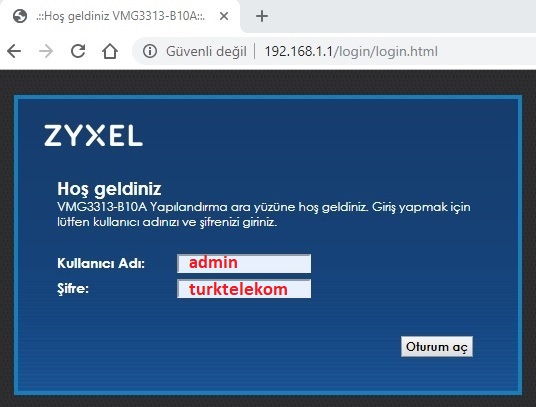
Giriş şifre adımını geçmenizin ardından karşınıza mevcut şifrenizi değiştirmenizi isteyen yeni bir ekran gelecektir. Bu ekranda standart olarak gelen turktelekom şifrenizi değiştirebilirsiniz. Ya da atla butonuna basarak mevcut şifre ile devam edebilirsiniz.
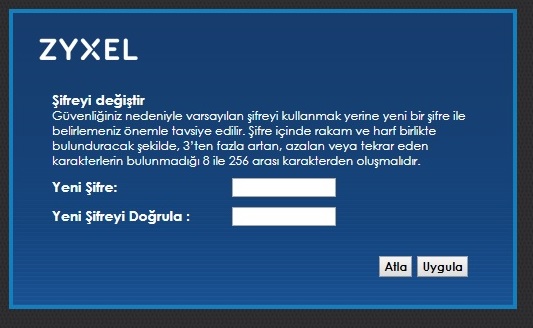
Şifre adımlarını geçmenizin ardından karşınıza modem arayüz ekranı gelecektir. Bu ekranda sayfanın en alt bölümünde yer alan AĞ AYARI-GENİŞBANT menülerine tıklayınız.
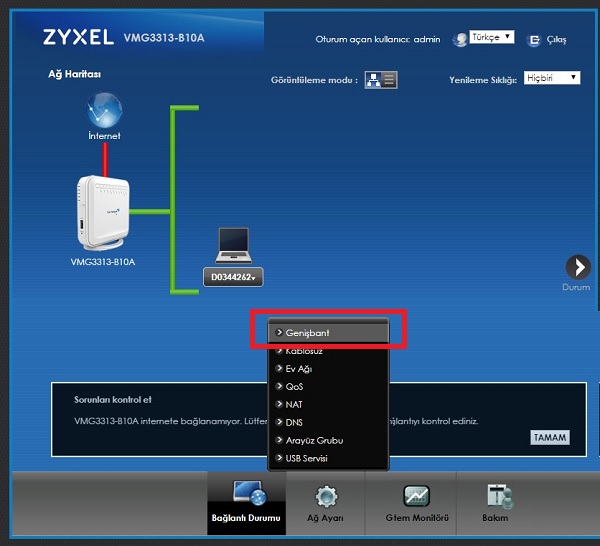
Karşınıza gelen yeni tabloda internet pppoe sekmesinde kırmızı ile işaretlediğimiz Düzenle butonuna basınız.
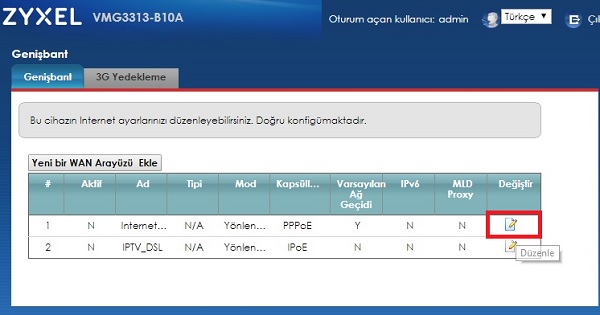
Yeni açılan modem arayüz ekranında mod bölümünde KÖPRÜ seçeneğini seçiniz ve uygula butonuna basınız.
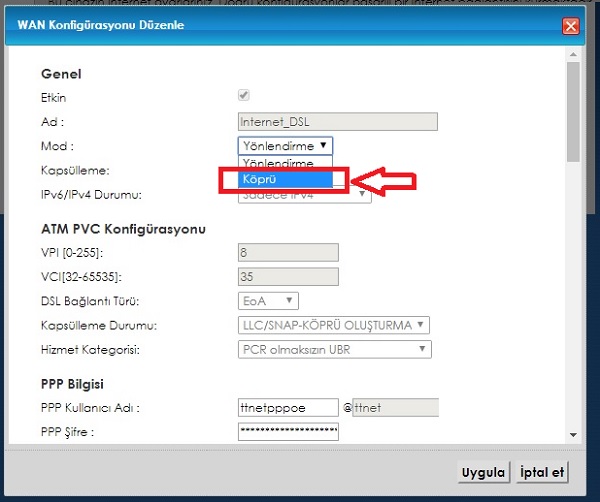
Access pointinizin kablosuz ayarları için, ekranın alt bölümünde yer alan AĞ AYARI-KABLOSUZ menülerine tıklayınız.
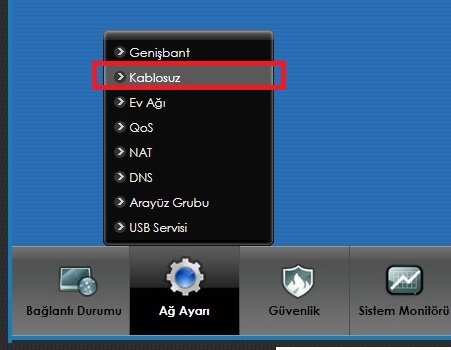
Açılan kablosuz modem ayarları bölümünde Kablosuz seçeneğini Etkin olarak işaretleyiniz. Kanal bölümünde ACCESS POİNT ağınızın sinyal kalitesi için bir kanal değeri seçiniz. Burada seçeceğiniz kanal değeri, kablosuz ağ sinyalinin daha geniş bir kapsama alanı ya da kısa mesafe daha kaliteli bir wifi sinyali almanızı sağlayacaktır.
WİFİ KANAL DEĞERLERİ SEÇİMİ HAKKINDA DETAYLI BİLGİYE BURADAN ULAŞABİLİRSİNİZ
sayfayı aşağı doğru kaydırınız.
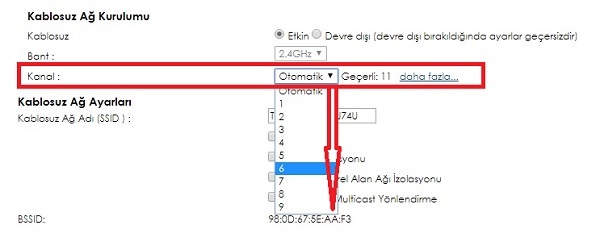
SSID bölümünde ACCESS POİNT ağınız için bir isim belirleyiniz. Bu isim ana modem kablosuz ağ adı ile aynı olmamalıdır.Örneğin Ana modeminizin kablosu ağ adı FREETEKNOLOJİ ise access point ağ adı olarak FREETEKNOLOJİ_ACCESSPOİNT seçebilirsiniz. Sizde kendinize göre yeni bir adı belirleyebilirsiniz. Güvenlik modu bölümünde WPA2-PSK seçiniz. Kablosuz ağ şifreniz ilk etapta modem tarafından otomatik olarak işaretli şekilde gelecektir ve kablosuz şifre yine modem tarafından üretilecektir. İsterseniz burada gördüğünüz karmaşık yapıdaki kablosuz modem şifresini kullanabilirsiniz. Ya da ana modem ile aynı şifreyi koyabilirsiniz. Kablosuz ağ şifrenizi kendiniz belirlemek istiyor iseniz “Otomatik olarak şifre oluştur” işaretini kaldırarak boş bırakınız. Bu seçenek boş bırakıldığında hemen alt bölümde yer alan Şifre seçeneği aktif olarak olacaktır. Bu alana en az 8 haneli içerisinde 1 büyük bide küçük harf bulunan rakamlardan oluşan bir şifre giriniz. İşlemlerin bitmesinin ardından ayarlarınızı kaydediniz.
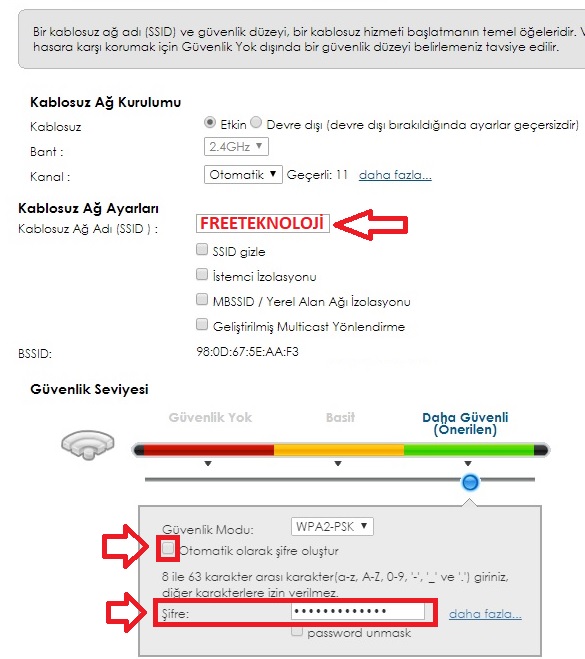
Kablosuz işlemlerimizin bitmesinin ardından sıra geldi en önemli bölüme. Ekranın en alt bölümünde yer alan AĞ AYARI-EV AĞI menülerine tıklayınız.
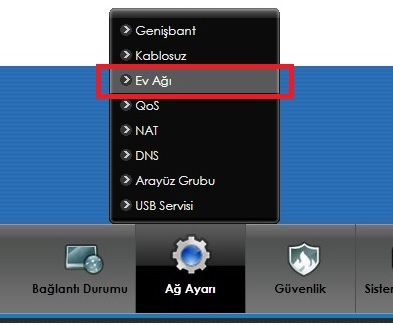
Açılan ekranda DHCP devre dışı bırak işaretleyiniz.
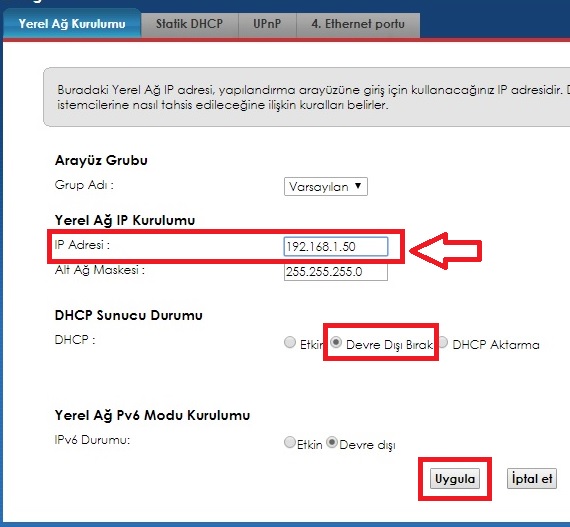
Ip adres kısmında modemimizin arayüz ıp si olan 192.168.1.1 ıpsi standart olarak gelmektedir. Eğer ana modemin arayüz ıp side 192.168.1.1 ise bizim modemimiz ile ıp çakışması olacağı için burada ıp seçeneğinin son hanesini değiştirerek ıp çakışmasını önlüyoruz. Ok ile gösterdiğimiz alan 192.168.2.50 yazabilirsiniz.
Eğer internete çıktığımız ana modemin arayüz ıp si farklı ise örneğin 192.168.2.1 yada 10.0.0.2 gibi bu durumda bizim modemimiz ile ana modemi aynı bloga almamız gerekmektedir. yani ana modem 192.168.2.1 ise bizde ok ile gösterdiğimiz alana 192.168.2.50 yazabiliriz.
Modem Arayüz Iplerine buradan ulaşabilirsiniz.Modemin yerel ıp blogunu değiştirmeniz durumunda modem arayüzüne bağlantınız kesilecektir.
ZYXEL VMG3313-B10A vdsl kablosuz modemiz artık bir ACCESS POİNT modem haline gelmiştir. Ana modemin Ethernet çıkışından aldığımız kabloyu Zyxel modemizin Sarı lan girişlerinden 1-2-3 girişlerinden birine takıyoruz. Yani Lan girişinden Lan girişine bağlantı kurarak ayarlarımızı tamamlıyoruz. Access point olarak ayarladığımız ZYXEL VMG3313-B10A modemi ethernet kablonuzun yettiği ölçüde konumlandırarak kablosuz ağınızı genişletebilirsiniz.
ZYXEL VMG3313-B10A PORT YÖNLENDİRME NAT AYARLARINA BURADAN ULAŞABİLİRSİNİZ
DAHA DETAYLI VE UYGULAMALI ACCESS POİNT AYARLARINA YOUTUBE KANALIMIZ ÜZERİNDEN ULAŞABİLİRSİNİZ
